
- •1 Аналіз індивідуального завдання
- •2 Загальна структура проекту
- •3 Розробка меню програми
- •4 Панель інструментів та рядок стану
- •4.1 Створення панелі інструментів
- •4.2 Рядок стану
- •5 Створення діалогових вікон
- •5.1 Етапи розробки діалогових вікон
- •5.2 Створення діалогу
- •6 Реалізація математичної функції мовою assembler
- •7 Створення та підключення бібліотеки dll
- •8 Основні операції над файлами
- •8.1 Відкриття файлу
- •8.2 Збереження файлу
- •8.3 Видалення файлу
- •9 Виведення результатів обчислень
- •9.1 Числове виведення результату
- •9.2 Графічне виведення результату
- •10 Керівництво системного програміста
- •11 Керівництво оператора
- •Висновки
- •Перелік посилань
- •Додаток а
- •Додаток б
4 Панель інструментів та рядок стану
4.1 Створення панелі інструментів
Будь-яка
сучасна професійна програма має в своєму
головному вікні різні інструментальні
засоби, які значно полегшують взаємодію
з користувачем. Панель інструментів
(toolbar) – це сукупність растрових кнопок
одного розміру (стандарт – 23 ![]() 22 пікселів) і розподілювачів (Рис. 4.1).
Натиснення на кнопку панелі інструментів
подібно вибору одного пункту меню. По
суті, панель інструментів дублює роботу
меню, однак, на відміну від меню, вона
більш зручна в роботі завдяки додатковим
властивостям: організації підказок,
встановленню різноманітних стилів і
розмірів кнопок тощо.
22 пікселів) і розподілювачів (Рис. 4.1).
Натиснення на кнопку панелі інструментів
подібно вибору одного пункту меню. По
суті, панель інструментів дублює роботу
меню, однак, на відміну від меню, вона
більш зручна в роботі завдяки додатковим
властивостям: організації підказок,
встановленню різноманітних стилів і
розмірів кнопок тощо.
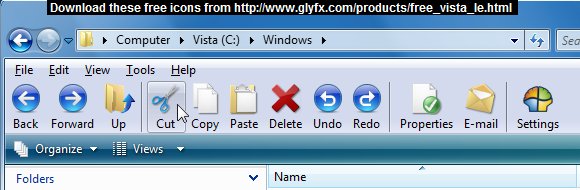
Рис. 4.1 – Панель інструментів
Процес створення панелі інструментів і рядка стану має дуже багато спільного і складається з двох головних етапів:
створення ресурсу відповідного інструментального засобу;
написання програмного коду.
Далі панель інструментів заповнюється кнопками. Visual C++ надає в розпорядження користувача графічний редактор з дуже великими можливостями. По-перше можна змінити розміри кнопки (за замовчуванням кнопка має розмір 16 15 пікселів), її колір і рисунок. Після того як кнопка “нарисована”, їй необхідно присвоїти ідентифікатор. Оскільки панель інструментів, що створюється буде дублювати дію меню, тому кожній кнопці присвоюється ідентифікатор, що збігається з ідентифікатором відповідного пункту меню.
Після створення всіх необхідних кнопок панелі інструментів, можна використати також додаткові можливості візуального редактора: змінити порядок розміщення кнопок, організувати їх в групи або вилучити. Можна додати підказку для кнопки, записавши її в поле ”Prompt” в діалоговому вікні властивостей кнопок. [6]
Дозволяється задання початкового стану кнопки: натиснута, заблокована, невизначена і не натиснута (стандартний стан). При цьому не потрібно створювати різні бітові зображення для кожного стану кнопки: Windows формує необхідне зображення автоматично, обробляючи лише один заданий стан кнопки. Отже, виконавши всі ці дії, отримуємо панель інструментів, зображену на рисунку 4.1.
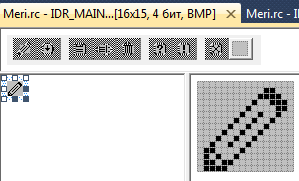
Рис. 4.1 - Панель інструментів
По закінченні створення панелі інструментів переходимо до створення програмного коду, що буде обробляти виклики з панелі інструментів. Потрібно додати в клас рамки вікна клас панелі інструментів: [7]
CToolBar m_wndToolBar;
В функції CMyFrameWnd::OnCreate(LPCREATESTRUCT lpCreateStruct) напишемо код для створення панелі інструментів:
if (!m_wndToolBar.CreateEx(this, TBSTYLE_FLAT, WS_CHILD
| WS_VISIBLE | CBRS_TOP | CBRS_GRIPPER | CBRS_TOOLTIPS
| CBRS_FLYBY | CBRS_SIZE_DYNAMIC) ||
!m_wndToolBar.LoadToolBar(IDR_MAINFRAME))
{
TRACE0("Failed to create toolbar\n");
return -1;
}
- де, TBSTYLE_FLAT – стиль кнопки; WS_CHILD,WS_VISIBLE, CBRS_TOP,CBRS_GRIPPER,CBRS_TOOLTIPS,CBRS_FLYBY,CBRS_SIZE_DYNAMIC – стилі панелі інструментів.
4.2 Рядок стану
Рядок стану – це рядок внизу робочої області батьківського вікна, який можна розділити на декілька областей для окремого виведення в ці області тексту або графічної інформації. Найчастіше рядок стану використовується для виведення інформації про елементи меню і кнопки панелі інструментів а також для відображення індикаторів стану (наприклад індикаторів CAPSLOCK , NUMLOCK, SCROLLOCK ). Рядок стану може працювати в двох режимах – спрощеному і стандартному. В спрощеному режимі розподіл цього вікна на декілька областей неможливий і виводити на нього можна тільки текстову інформацію. В стандартному режимі прикладна програма може розбити вікно рядка стану на декілька областей для окремого виведення на них текстової і графічної інформації. [1]
Для створення рядка стану необхідно виконати такі кроки.
В класі вікна програми оголосити змінну класу CStatusBar для об’єкта – рядка стану:
CStatusBar m_wndStatusBar;
Створити структуру з ідентифікаторами полів, що відображаються в рядку стану.
static UINT indicators[] =
{
ID_SEPARATOR,
ID_INDICATOR_CAPS,
ID_INDICATOR_NUM,
ID_INDICATOR_SCRL,
};
В функції OnCreate CMyFrameWin код для створення панелі інструментів:
if (!m_wndStatusBar.Create(this) ||
!m_wndStatusBar.SetIndicators(indicators,
sizeof(indicators)/sizeof(UINT)))
{
TRACE0("Failed to create status bar\n");
return -1;
}
Зовнішній вигляд рядка стану зображено на рисунку 4.2.
![]()
Рис. 4.2 - Рядок стану
